101教育PPT如何新建习题 制作习题试卷的方法
时间:2023-02-17 17:40 浏览:181 次
101教育PPT作为老师的辅助工具,软件内的各种功能也是非常的给力,很多教师用户不知道怎么利用这款软件新建习题,那么我就来为大家讲讲具体的操作方法吧,相信只要你看完就能够明白。
操作步骤如下:
1、101教育PPT可以帮助用户进行习题以及试卷的制作,大大加快了老师群体的工作效率,如果你想要新建习题,则可以在101教育PPT软件的正上方点击"新建习题"选项进行操作,如下图所示:
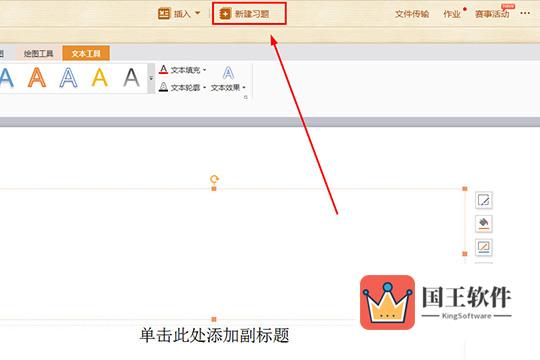
2、弹出新建习题的界面,有很多不同的题型供大家选择,包括常见的选择题、填空题、判断题和作文题等,当然用户也可以重复制作多个题型,选择并点击其中需要的,进入到下一步,如下图所示:
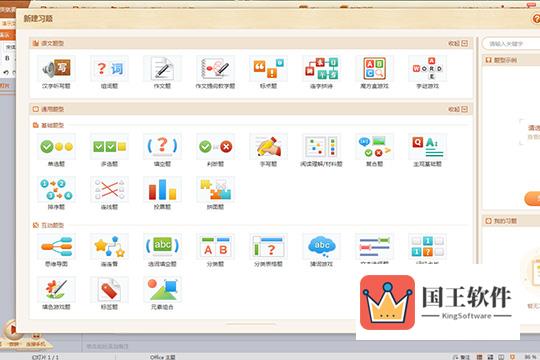
3、小编以作文题为例,用户可以在此界面确定作文的标题取题类型,在要求中,大家还可以输入作文的题材、字数要求以及其他要求,甚至还可以自定义选择作文纸的类型;不仅如此,你还可以在上方的栏目中调整刚刚输入字体的大小、格式、对齐,也可以在下方的"参考素材"中插入图片、视频、音频、公式素材,全部调整完毕后,点击下方的"预览"选项进行习题的查看,如下图所示:
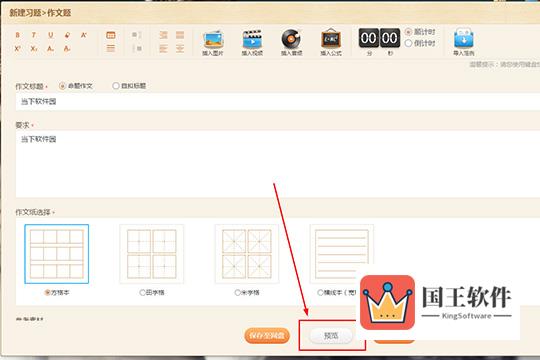
4、在选题预览的界面,你可以在其中查看刚刚所设定的题目、要求以及素材,当然你还可以在"进入书写"界面,选择录音、键盘或手写输入方式,学生在完成此题目后只需点击下方的"提交"即可提交题目,因为现在是在预览,所以即使你点击提交也是没有效果的,如下图所示:
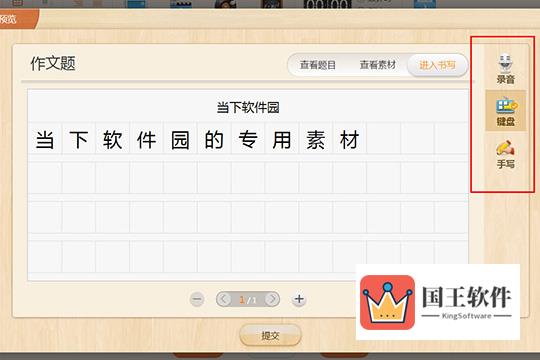
好啦,以上就是101教育PPT如何新建习题的全部内容啦,只需要经过以上的操作,就可以帮助你轻松制作自定义的习题、试卷类型,提高工作效率就是这么简单。

